쥐처럼 생겼다고 하여 이름 붙여진 마우스. 커서 움직임이 쥐처럼 빨빨거리고 돌아다닌다고 하여 그런 이름이 붙었다는 얘기도 있고, 외형이 쥐와 닮아서 그렇다고 하는 얘기도 있다. 어느 쪽이든 크게 상관은 없지만 마우스의 선이 꼭 쥐의 꼬리처럼 느껴지는 것은 본 리뷰어만은 아닐 것이다. 본인에게 있어 마우스는 항상 선과 함께하는 물건이었고, 그 선이 불편하다고 느껴본 적도 별로 없다. 지금까지 유선 마우스만 사용해왔지만 그게 당연했기에 무선 마우스를 보면서 별다른 감흥을 느껴보지 못했다.
그런데 이번에 무선 마우스 리뷰를 하게 되었을 때도 어떻게 이야기를 풀어나가야 할지 조금 막막했다. 하지만 제품 포장을 살펴보니 마이크로소프트에서 자체 개발한 블루트랙 기술이 적용되어 있어 바닥을 가리지 않고 잘 움직여준다고 적혀 있다. 무선이라는 점보다는 블루트랙 기술에 좀 더 흥미가 생긴다. 어디 한번 마이크로소프트 와이어리스 모바일 마우스 4000(이하 4000)에 대해 알아보자.

겉모습은?
제품 케이스를 보니 마우스 본체와 수신기, 그 외에 주의사항이나 재원, 사용법이 적혀 있는 매뉴얼들과 설치 CD가 들어 있다. 본체의 생김새는 둥글둥글하니 귀엽게 생겼는데 조금 작은 느낌이다.

버튼들을 살펴보니 다른 마우스처럼 왼쪽, 오른쪽 버튼 2개가 있고 휠 스크롤이 있다. 엄지로 잡는 왼쪽에도 버튼이 하나 있다. 아마 위치로 보아서 ‘뒤로’ 버튼이 아닐까 하는 생각이 들었다.

마우스를 손으로 잡아보니 작아 보이는 것이 아니라 실제로 작았다. 물론 본 리뷰어의 손이 크기는 하지만 손으로 마우스를 잡았을 때 손바닥에 아무것도 닿는 느낌이 없을 정도로 작다. 그래서 23세의 여성에게 양해를 구하고 쥐어보라고 했다.

역시 여성이 쥐고 있으니 굉장히 적절한 크기라는 느낌이 든다. 자. 이번에는 본 리뷰어가 잡아보았다.

…손이 마우스를 먹었다. 원치도 않았는데 자동으로 핑거팁 그립(손바닥이 마우스에 닿지 않고 손가락 끝으로 마우스를 컨트롤하는 방법)이 된다. 확실히 손이 큰 사람이 쓰기에는 조금 불편할 수도 있겠다.
그런데 이렇게 마우스가 작은데도 묘하게 안정감이 있어 잘 살펴보니 엄지 그리고 약지, 소지로 잡는 부분이 마찰력이 높은 재질(정확히는 모르겠지만 우레탄인 듯하다)로 되어 있어 손으로 잡았을 때 잘 미끄러지지 않았다. 이건 참 마음에 든다.
바닥을 살펴보니 AA 건전지를 넣을 수 있는 공간이 있다. 아무래도 무선 마우스이다 보니 별도의 전원이 필요한 모양이다. 뚜껑을 열어보니 건전지를 뺄 때 도움이 되는 스트랩이 달려 있다. 그리고 가운데에는 수신기를 수납할 수 있는 공간이 있다. 마우스를 가지고 다녀야 할 때에는 수신기를 집어넣고 필요할 때 빼서 쓰면 되겠다. 수납공간에 넣었던 수신기를 빼고 싶을 때에는 앞쪽의 버튼을 누르면 딸깍하는 소리와 함께 수신기가 올라온다. 수신기 수납공간 아래에는 앞뒤로 움직이는 전원 버튼이 있다. 사용하지 않을 때에는 꺼두면 배터리를 더 오래 사용할 수 있겠다.


전체적인 외형을 살펴보니 그 이름에 걸맞게 휴대성이 강조된 느낌이 든다. 무선 방식에 조그마한 크기 그리고 수신기를 수납하는 공간까지 필요한 것들을 오밀조밀하게 잘 집어넣었다는 느낌이다. 외견은 꽤 예쁜 편인데 과연 그 성능은 어떨까?
직접 사용해 보니
매뉴얼을 살펴보니 소프트웨어를 설치한 뒤에 마우스를 연결하라고 나와 있다. 보통 이럴 때에는 시키는 대로 하는 편이 좋다. 물론 굳이 설치하지 않더라도 사용할 수는 있겠지만 제품의 기능을 모두 쓰고 싶다면 설치하는 게 낫다. CD를 꺼내어 소프트웨어를 설치하고 수신기를 USB에 연결했다. 나중에 알아본 것이지만 마이크로소프트에서 제공하는 마우스 소프트웨어 프로그램인 인텔리포인트를 사용하려면 윈도우 XP에서는 반드시 CD를 사용하거나 인터넷에서 다운로드받아서 설치해야 한다. 하지만 윈도우 7은 수신기를 바로 USB에 연결하면 기특하게도 알아서 소프트웨어를 다운로드받고 설치를 시작한다.
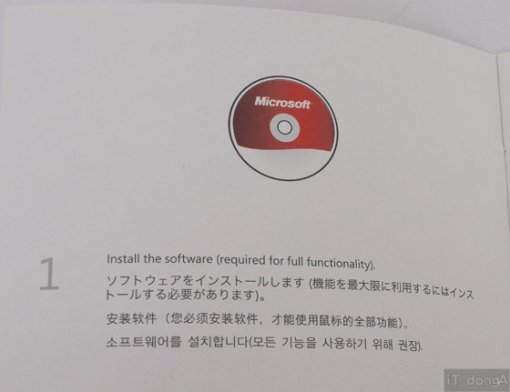
배터리를 집어넣고 전원을 켜니 블루트랙이라는 이름에 걸맞게 마우스 인식 부위에 파랗게 불이 들어온다. 마우스를 움직여보니 배터리가 들어 있는 탓에 생각보다 조금 묵직하다(개인적으로는 이 약간의 묵직함이 마음에 들었다). 그런데 묵직한 느낌에 비해 포인터가 움직이는 속도가 빠르니 이거 참 기특하다. 마우스 버튼을 눌러보니 반발력이나 누르는 느낌이 깔끔하니 괜찮은 느낌이다.
그런데 스크롤 휠을 돌려보니 조금 이상했다. 지금까지 사용해왔던 마우스들은 스크롤 휠을 돌릴 때 딸깍딸깍하고 한 칸씩 걸리는 느낌이 있었는데 이건 아무런 반발력 없이 휙 미끄러져 버린다. 거기에 스크롤 가속 기능이 있어 휠을 빨리 돌리면 천천히 돌린 것보다 더 많이 스크롤된다. 그런 탓에 웹 서핑 시 스크롤 휠을 쓰면 지나치게 많이 내려가거나, 많이 올라가 적응할 때까지 애를 먹었다. 그렇지만 익숙해지고 나니 별다른 불편함은 없었고 되려 다른 마우스의 스크롤 휠을 쓸 때 뻑뻑한 느낌이 들어 답답해졌다.
그런데 이런저런 작업을 하면서 스크롤 휠을 계속해서 쓰다 보니 뭔가 헐거운 느낌이다. 어째서 그런 느낌이 드는지 살펴보았더니 스크롤 휠이 자꾸 좌우로 살짝살짝 움직인다. 불량품인가 싶었는데 알고 보니 좌우 스크롤이다. 좌우 스크롤이라 해서 옆으로 돌아가는 스크롤 휠이 있는 것은 아니고(물론 상하로 움직이는 스크롤 휠과 좌우로 움직이는 스크롤 휠 2개가 따로 있는 마우스도 존재하긴 한다) 틸트 휠을 채택해서 스크롤 휠을 좌우로 움직이면 딸각하는 소리와 함께 좌우로 스크롤이 된다. 실제로 웹 서핑을 할 때 좌우로 긴 사진 등을 보거나 큰 사진작업 등을 할 때 유용했다.
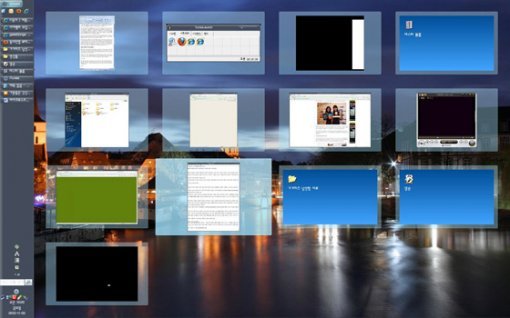
그런데 웹 서핑을 하다 자동 스크롤을 하기 위해 휠 스크롤 버튼을 눌렀는데 갑자기 화면이 분할되며 지금 켜놓은 창들이 동시에 뜨는 것이 아닌가. 윈도우7도 아니고 XP인데 이게 무슨 일일까? 그래서 혹시나 하는 마음에 마우스를 PC와 연결하기 전 깔았던 인텔리포인트를 실행시켜보았다. 설정을 잘 살펴보니 마우스의 버튼마다 기본적인 설정을 제외한 나머지 기능들을 지정할 수 있었다. 그리고 프로그램에 따라서 자동으로 키의 기능을 변경할 수도 있었다. 또한 키보드와 조합하여 매크로를 만들어 쓰거나 특정 버튼을 누르면 DPI를 순간적으로 낮추어주는 등 게임 마우스에나 있을 법한 기능도 있었다.
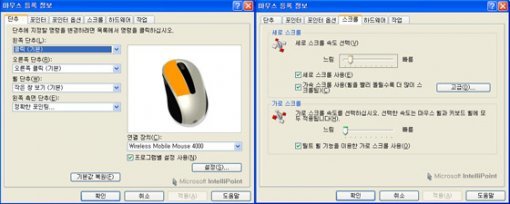
그런데 ‘배터리의 수명은 얼마나 갈까?’하는 의문이 들었다. 아무리 성능이 좋아도 배터리를 많이 잡아먹는다면 그건 마이너스다. 그래서 광고나 제품 케이스에 쓰여있는 배터리에 대한 설명을 살펴보니 배터리를 한 번 교체하면 최대 10개월가량 쓸 수 있다고 한다. 그런데 문제가 있다. 10개월 동안 리뷰를 할 수도 없는 노릇이고 어떤 사용환경에서 10개월가량 쓸 수 있다고 하는 것인지 알아볼 길이 없다. 그래도 한 가지 확실한 것은 리뷰를 하는 동안 배터리를 교체한 일은 없었다는 것이다.
아무래도 휴대성을 강조한 제품이니만큼 그 휴대성이 궁금했다. 그래서 가방에 항상 4000과 저가형 유선 마우스, 그리고 노트북을 가지고 1주일 정도 이리저리 가지고 다니며 사용해 보았는데 솔직하게 유선이 배는 불편했다. 4000의 수신기는 굉장히 작아서 노트북에 항상 꽂아놓은 상태로 가지고 다녀도 될 정도였다. 그래서 노트북을 켜고 전원만 켜면 바로 사용할 수 있었는데 유선 마우스는 마우스 선을 풀고 꼽고 다시 정리하고…. 사소한 일이지만 참 불편했다. 데스크탑 사용자라면 유선이든 무선이든 별 상관없겠지만, 노트북 사용자라면 가능한 무선 마우스를 사용하는 게 나을 듯싶다(이미 많은 사람이 그러고 있겠지만).
그리고 4000의 송수신 거리가 궁금해졌다. 매뉴얼을 보면 10m까지 가능하다고 하는데 얼마나 되나 싶어서 사무실의 옆 책상의 끝(5m 정도)에서 모니터를 바라보고 움직여보았는데 참 디테일하게 잘 움직여주었다. 그래서 사무실 끝의 벽(11m 정도)에 붙어서 마우스를 움직여보았는데 중간에 장애물이 없었음에도 조금 거리가 멀었는지 움직이지는 않았다. 그래도 이 정도면 거실에서 쓴다고 해도 딱히 무리는 없을 것 같다.
마우스를 사용하는 동안 사용함에 있어 딱히 문제는 발견하지 못했다. 게임도 해보았고, 웹 서핑도, 문서작업도, 사진작업에도 써봤지만 딱히 불편함이나 마우스로서의 부족한 점은 보이지 않았다. 게다가 활용만 한다면 온갖 단축키를 지정해놓고 쓸 수도 있어서 꽤나 다양하게 사용할 수 있겠다는 생각이 들었다.
정말 아무 데서나 잘 되는 걸까?
블루트랙 기술은 마이크로소프트에서 새롭게 만들어 마우스에 적용시킨 기술의 이름이다. 광고에 의하면 카펫, 나무 등 다양한 재질을 가진 환경에서도 완벽하게 동작한다고 한다. 광고를 보고 나니 호기심이 동한다. 만약 이런 소재들 위에서도 움직임이 자유롭다면 거실 카펫 위에 늘어져서도, 소파에 걸터앉아서도 PC를 조작할 수 있단 얘기 아닌가! 과연 실제로 그러한지…? 이에 대해서 직접 테스트해보기로 했다.
아무래도 마우스가 얼마나 정확하게 잘 움직이는지 판단하는 데에는 또 게임만 한 것이 없어 피망에서 서비스하는 FPS, 아바(A.V.A)를 통해 테스트해 보았다. 사실 이렇게 테스트를 한다 해도 사용하는 사람마다 느낌은 다를 수 있으니 어디까지나 본 리뷰어의 느낌을 솔직하게 적었다는 것을 알린다.
1. 마우스패드

역시 마우스패드 위에서는 뭐라고 말할 것도 없이 매우 잘 된다. 원하는 대로 화면이 휙휙 돌아가니 만족스럽다. 정말로 잘 된다는 말밖에는 할 말이 없다(마우스 패드 위에서 조작이 불가능한 마우스가 있다면 마우스 자체의 문제를 의심해볼 필요가 있다). 일단 마우스 패드 위에서의 체감 성능을 기준으로 다른 소재에서 위에서의 성능을 평가하기로 했다.
2. 책상

테스트에 쓴 책상은 본 리뷰어의 책상으로 겉에는 나무무늬의 시트지가 붙어 있는 책상이다. 마우스를 이리저리 움직여보니 패드를 기준으로 했을 때, 마우스 패드 위에서보다는 조금 더 미끄러지는 느낌이 든다. 원래 조작하고 싶었던 만큼보다 조금 더 움직이는 듯했다. 그렇지만 이내 적응할 수 있었고 막상 게임을 할 때에는 별다른 차이 없이 잘 플레이했다.
3. 유리

다음으로 유리 위에서 테스트해보았다. 처음에는 바닥에 아무것도 없는 통유리 위에서 테스트를 해보았는데 포인터가 움직일 생각을 하지 않았다. 마우스 케이스에 쓰여있는 내용을 따르면 빛이 반사되지 않는 유리에서는 마우스가 제대로 동작하지 않는다고 나와 있었는데 그게 사실이었다. 그래서 책상 위에 깔려있는 유리 위에서 테스트해보았다. 아무리 바닥에 뭔가 있다고 해도 통유리에서와 별 차이가 없지 않을까 싶었지만, 막상 마우스를 움직여보니 예상 밖이다. 예상 외로 조작에 큰 불편함이 없이 잘 된다. 감도가 조금 떨어진 듯한 느낌이 들었지만 게임을 하는 데 크게 지장은 없었으니 웹 서핑이나 사진 작업 등에도 큰 지장은 없을 듯하다.
4. 융

사실은 카펫 위에서 해보고 싶었지만 아직 카펫을 꺼내놓을 계절도 아니고 그렇다고 어디서 구해오기도 참 그래서 제품을 닦는 데 쓰는 융을 가지고 테스트해보았다. 그런데 조금의 문제가 생겼다. 융의 마찰력 때문에 마우스를 움직일 때마다 융이 따라왔다. 그래서 잘 고정시키고 해보았는데 과연 광고에서 말했던 데로 잘 움직여주었다.
5. 나무
미처 카메라를 준비하지 못해 사진을 찍어오지 못한 것에 대해 심심한 사죄의 말씀을 드린다. 나무 위에서 해봤던 테스트는 흔히 공원에 있는 나무 탁자 위에서 해보았다. 아무래도 나무탁자 자체가 야외에 노출되어 있는 것이고 여러 사람이 사용하다 보니 먼지나, 조금의 오물들이 있어 사용하기 조금 찜찜했지만 정말 잘 되는지 알아보기 위해 마우스를 움직여보았다. 바닥이 울퉁불퉁해서 마우스가 걸려 움직이지 않는 것을 제외하면 잘 움직여주었다.
이런저런 소재를 가진 바닥 위에서 테스트해본 결과 어디에서 해보아도 나름 잘 움직이는 것을 알 수 있었다. 물론 게임에서의 성적은 마우스 패드 위에서 사용했을 때가 가장 우수했지만, 테스트를 하는 내내 큰 불편함 없이 잘 쓸 수 있었다. 이 정도면 꽤 괜찮다는 생각이 든다.
작다고 무시하지 말자
가격을 살펴보니 평균가가 약 4,3000원 선이다. 게이밍 마우스보다는 싸지만 보통 마우스보다는 비싼 정도다. 그렇지만 그 휴대성과 성능을 생각해보면 40,000원이라는 돈이 아깝다는 생각은 들지 않는다.
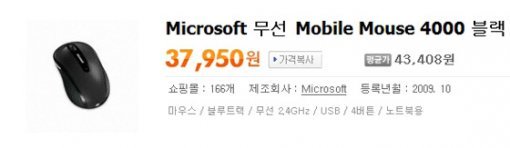
게이밍 마우스로도 활용할 수 있을 만큼 다양하고 충실한 기능. 노트북과 함께 가지고 다녀도 부담스럽지 않은 크기와 무게. 마지막으로 바닥을 가리지 않는 블루트랙 기술까지. 마우스로서 갖춰야 할 필수 기능은 물론 여러 방면으로 활용할 수 있는 범용성까지 골고루 갖춘 마우스, MS 와이어리스 모바일 마우스 4000. 데스크탑과 노트북을 번갈아 가면서 사용할 마우스를 찾는 사람, 거실에 PC를 놓고 조금 떨어진 거리에서 조작하고자 하는 사람에게 추천할 만한 제품이라 하겠다.
글 / IT동아 구지원(endimia@itdonga.com)
※ 포털 내 배포되는 기사는 사진과 기사 내용이 맞지 않을 수 있으며,
온전한 기사는 IT동아 사이트에서 보실 수 있습니다.
사용자 중심의 IT저널 - IT동아 바로가기(http://it.donga.com)
그런데 이번에 무선 마우스 리뷰를 하게 되었을 때도 어떻게 이야기를 풀어나가야 할지 조금 막막했다. 하지만 제품 포장을 살펴보니 마이크로소프트에서 자체 개발한 블루트랙 기술이 적용되어 있어 바닥을 가리지 않고 잘 움직여준다고 적혀 있다. 무선이라는 점보다는 블루트랙 기술에 좀 더 흥미가 생긴다. 어디 한번 마이크로소프트 와이어리스 모바일 마우스 4000(이하 4000)에 대해 알아보자.

겉모습은?
제품 케이스를 보니 마우스 본체와 수신기, 그 외에 주의사항이나 재원, 사용법이 적혀 있는 매뉴얼들과 설치 CD가 들어 있다. 본체의 생김새는 둥글둥글하니 귀엽게 생겼는데 조금 작은 느낌이다.

버튼들을 살펴보니 다른 마우스처럼 왼쪽, 오른쪽 버튼 2개가 있고 휠 스크롤이 있다. 엄지로 잡는 왼쪽에도 버튼이 하나 있다. 아마 위치로 보아서 ‘뒤로’ 버튼이 아닐까 하는 생각이 들었다.

마우스를 손으로 잡아보니 작아 보이는 것이 아니라 실제로 작았다. 물론 본 리뷰어의 손이 크기는 하지만 손으로 마우스를 잡았을 때 손바닥에 아무것도 닿는 느낌이 없을 정도로 작다. 그래서 23세의 여성에게 양해를 구하고 쥐어보라고 했다.

역시 여성이 쥐고 있으니 굉장히 적절한 크기라는 느낌이 든다. 자. 이번에는 본 리뷰어가 잡아보았다.

…손이 마우스를 먹었다. 원치도 않았는데 자동으로 핑거팁 그립(손바닥이 마우스에 닿지 않고 손가락 끝으로 마우스를 컨트롤하는 방법)이 된다. 확실히 손이 큰 사람이 쓰기에는 조금 불편할 수도 있겠다.
그런데 이렇게 마우스가 작은데도 묘하게 안정감이 있어 잘 살펴보니 엄지 그리고 약지, 소지로 잡는 부분이 마찰력이 높은 재질(정확히는 모르겠지만 우레탄인 듯하다)로 되어 있어 손으로 잡았을 때 잘 미끄러지지 않았다. 이건 참 마음에 든다.
바닥을 살펴보니 AA 건전지를 넣을 수 있는 공간이 있다. 아무래도 무선 마우스이다 보니 별도의 전원이 필요한 모양이다. 뚜껑을 열어보니 건전지를 뺄 때 도움이 되는 스트랩이 달려 있다. 그리고 가운데에는 수신기를 수납할 수 있는 공간이 있다. 마우스를 가지고 다녀야 할 때에는 수신기를 집어넣고 필요할 때 빼서 쓰면 되겠다. 수납공간에 넣었던 수신기를 빼고 싶을 때에는 앞쪽의 버튼을 누르면 딸깍하는 소리와 함께 수신기가 올라온다. 수신기 수납공간 아래에는 앞뒤로 움직이는 전원 버튼이 있다. 사용하지 않을 때에는 꺼두면 배터리를 더 오래 사용할 수 있겠다.


전체적인 외형을 살펴보니 그 이름에 걸맞게 휴대성이 강조된 느낌이 든다. 무선 방식에 조그마한 크기 그리고 수신기를 수납하는 공간까지 필요한 것들을 오밀조밀하게 잘 집어넣었다는 느낌이다. 외견은 꽤 예쁜 편인데 과연 그 성능은 어떨까?
직접 사용해 보니
매뉴얼을 살펴보니 소프트웨어를 설치한 뒤에 마우스를 연결하라고 나와 있다. 보통 이럴 때에는 시키는 대로 하는 편이 좋다. 물론 굳이 설치하지 않더라도 사용할 수는 있겠지만 제품의 기능을 모두 쓰고 싶다면 설치하는 게 낫다. CD를 꺼내어 소프트웨어를 설치하고 수신기를 USB에 연결했다. 나중에 알아본 것이지만 마이크로소프트에서 제공하는 마우스 소프트웨어 프로그램인 인텔리포인트를 사용하려면 윈도우 XP에서는 반드시 CD를 사용하거나 인터넷에서 다운로드받아서 설치해야 한다. 하지만 윈도우 7은 수신기를 바로 USB에 연결하면 기특하게도 알아서 소프트웨어를 다운로드받고 설치를 시작한다.
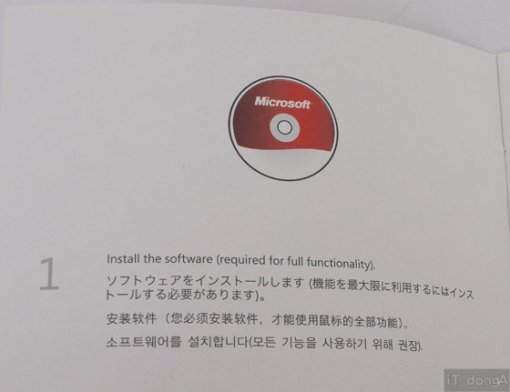
배터리를 집어넣고 전원을 켜니 블루트랙이라는 이름에 걸맞게 마우스 인식 부위에 파랗게 불이 들어온다. 마우스를 움직여보니 배터리가 들어 있는 탓에 생각보다 조금 묵직하다(개인적으로는 이 약간의 묵직함이 마음에 들었다). 그런데 묵직한 느낌에 비해 포인터가 움직이는 속도가 빠르니 이거 참 기특하다. 마우스 버튼을 눌러보니 반발력이나 누르는 느낌이 깔끔하니 괜찮은 느낌이다.
그런데 스크롤 휠을 돌려보니 조금 이상했다. 지금까지 사용해왔던 마우스들은 스크롤 휠을 돌릴 때 딸깍딸깍하고 한 칸씩 걸리는 느낌이 있었는데 이건 아무런 반발력 없이 휙 미끄러져 버린다. 거기에 스크롤 가속 기능이 있어 휠을 빨리 돌리면 천천히 돌린 것보다 더 많이 스크롤된다. 그런 탓에 웹 서핑 시 스크롤 휠을 쓰면 지나치게 많이 내려가거나, 많이 올라가 적응할 때까지 애를 먹었다. 그렇지만 익숙해지고 나니 별다른 불편함은 없었고 되려 다른 마우스의 스크롤 휠을 쓸 때 뻑뻑한 느낌이 들어 답답해졌다.
그런데 이런저런 작업을 하면서 스크롤 휠을 계속해서 쓰다 보니 뭔가 헐거운 느낌이다. 어째서 그런 느낌이 드는지 살펴보았더니 스크롤 휠이 자꾸 좌우로 살짝살짝 움직인다. 불량품인가 싶었는데 알고 보니 좌우 스크롤이다. 좌우 스크롤이라 해서 옆으로 돌아가는 스크롤 휠이 있는 것은 아니고(물론 상하로 움직이는 스크롤 휠과 좌우로 움직이는 스크롤 휠 2개가 따로 있는 마우스도 존재하긴 한다) 틸트 휠을 채택해서 스크롤 휠을 좌우로 움직이면 딸각하는 소리와 함께 좌우로 스크롤이 된다. 실제로 웹 서핑을 할 때 좌우로 긴 사진 등을 보거나 큰 사진작업 등을 할 때 유용했다.
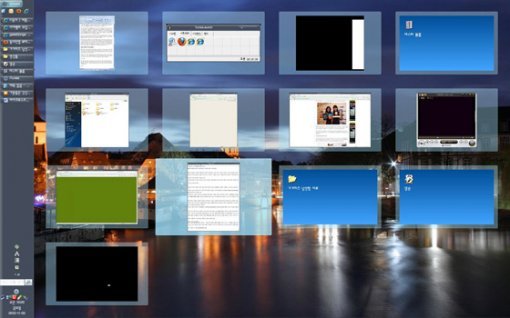
그런데 웹 서핑을 하다 자동 스크롤을 하기 위해 휠 스크롤 버튼을 눌렀는데 갑자기 화면이 분할되며 지금 켜놓은 창들이 동시에 뜨는 것이 아닌가. 윈도우7도 아니고 XP인데 이게 무슨 일일까? 그래서 혹시나 하는 마음에 마우스를 PC와 연결하기 전 깔았던 인텔리포인트를 실행시켜보았다. 설정을 잘 살펴보니 마우스의 버튼마다 기본적인 설정을 제외한 나머지 기능들을 지정할 수 있었다. 그리고 프로그램에 따라서 자동으로 키의 기능을 변경할 수도 있었다. 또한 키보드와 조합하여 매크로를 만들어 쓰거나 특정 버튼을 누르면 DPI를 순간적으로 낮추어주는 등 게임 마우스에나 있을 법한 기능도 있었다.
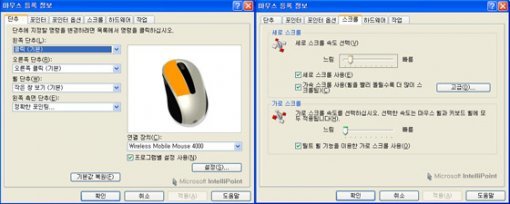
그런데 ‘배터리의 수명은 얼마나 갈까?’하는 의문이 들었다. 아무리 성능이 좋아도 배터리를 많이 잡아먹는다면 그건 마이너스다. 그래서 광고나 제품 케이스에 쓰여있는 배터리에 대한 설명을 살펴보니 배터리를 한 번 교체하면 최대 10개월가량 쓸 수 있다고 한다. 그런데 문제가 있다. 10개월 동안 리뷰를 할 수도 없는 노릇이고 어떤 사용환경에서 10개월가량 쓸 수 있다고 하는 것인지 알아볼 길이 없다. 그래도 한 가지 확실한 것은 리뷰를 하는 동안 배터리를 교체한 일은 없었다는 것이다.
아무래도 휴대성을 강조한 제품이니만큼 그 휴대성이 궁금했다. 그래서 가방에 항상 4000과 저가형 유선 마우스, 그리고 노트북을 가지고 1주일 정도 이리저리 가지고 다니며 사용해 보았는데 솔직하게 유선이 배는 불편했다. 4000의 수신기는 굉장히 작아서 노트북에 항상 꽂아놓은 상태로 가지고 다녀도 될 정도였다. 그래서 노트북을 켜고 전원만 켜면 바로 사용할 수 있었는데 유선 마우스는 마우스 선을 풀고 꼽고 다시 정리하고…. 사소한 일이지만 참 불편했다. 데스크탑 사용자라면 유선이든 무선이든 별 상관없겠지만, 노트북 사용자라면 가능한 무선 마우스를 사용하는 게 나을 듯싶다(이미 많은 사람이 그러고 있겠지만).
그리고 4000의 송수신 거리가 궁금해졌다. 매뉴얼을 보면 10m까지 가능하다고 하는데 얼마나 되나 싶어서 사무실의 옆 책상의 끝(5m 정도)에서 모니터를 바라보고 움직여보았는데 참 디테일하게 잘 움직여주었다. 그래서 사무실 끝의 벽(11m 정도)에 붙어서 마우스를 움직여보았는데 중간에 장애물이 없었음에도 조금 거리가 멀었는지 움직이지는 않았다. 그래도 이 정도면 거실에서 쓴다고 해도 딱히 무리는 없을 것 같다.
마우스를 사용하는 동안 사용함에 있어 딱히 문제는 발견하지 못했다. 게임도 해보았고, 웹 서핑도, 문서작업도, 사진작업에도 써봤지만 딱히 불편함이나 마우스로서의 부족한 점은 보이지 않았다. 게다가 활용만 한다면 온갖 단축키를 지정해놓고 쓸 수도 있어서 꽤나 다양하게 사용할 수 있겠다는 생각이 들었다.
정말 아무 데서나 잘 되는 걸까?
블루트랙 기술은 마이크로소프트에서 새롭게 만들어 마우스에 적용시킨 기술의 이름이다. 광고에 의하면 카펫, 나무 등 다양한 재질을 가진 환경에서도 완벽하게 동작한다고 한다. 광고를 보고 나니 호기심이 동한다. 만약 이런 소재들 위에서도 움직임이 자유롭다면 거실 카펫 위에 늘어져서도, 소파에 걸터앉아서도 PC를 조작할 수 있단 얘기 아닌가! 과연 실제로 그러한지…? 이에 대해서 직접 테스트해보기로 했다.
아무래도 마우스가 얼마나 정확하게 잘 움직이는지 판단하는 데에는 또 게임만 한 것이 없어 피망에서 서비스하는 FPS, 아바(A.V.A)를 통해 테스트해 보았다. 사실 이렇게 테스트를 한다 해도 사용하는 사람마다 느낌은 다를 수 있으니 어디까지나 본 리뷰어의 느낌을 솔직하게 적었다는 것을 알린다.
1. 마우스패드

역시 마우스패드 위에서는 뭐라고 말할 것도 없이 매우 잘 된다. 원하는 대로 화면이 휙휙 돌아가니 만족스럽다. 정말로 잘 된다는 말밖에는 할 말이 없다(마우스 패드 위에서 조작이 불가능한 마우스가 있다면 마우스 자체의 문제를 의심해볼 필요가 있다). 일단 마우스 패드 위에서의 체감 성능을 기준으로 다른 소재에서 위에서의 성능을 평가하기로 했다.
2. 책상

테스트에 쓴 책상은 본 리뷰어의 책상으로 겉에는 나무무늬의 시트지가 붙어 있는 책상이다. 마우스를 이리저리 움직여보니 패드를 기준으로 했을 때, 마우스 패드 위에서보다는 조금 더 미끄러지는 느낌이 든다. 원래 조작하고 싶었던 만큼보다 조금 더 움직이는 듯했다. 그렇지만 이내 적응할 수 있었고 막상 게임을 할 때에는 별다른 차이 없이 잘 플레이했다.
3. 유리

다음으로 유리 위에서 테스트해보았다. 처음에는 바닥에 아무것도 없는 통유리 위에서 테스트를 해보았는데 포인터가 움직일 생각을 하지 않았다. 마우스 케이스에 쓰여있는 내용을 따르면 빛이 반사되지 않는 유리에서는 마우스가 제대로 동작하지 않는다고 나와 있었는데 그게 사실이었다. 그래서 책상 위에 깔려있는 유리 위에서 테스트해보았다. 아무리 바닥에 뭔가 있다고 해도 통유리에서와 별 차이가 없지 않을까 싶었지만, 막상 마우스를 움직여보니 예상 밖이다. 예상 외로 조작에 큰 불편함이 없이 잘 된다. 감도가 조금 떨어진 듯한 느낌이 들었지만 게임을 하는 데 크게 지장은 없었으니 웹 서핑이나 사진 작업 등에도 큰 지장은 없을 듯하다.
4. 융

사실은 카펫 위에서 해보고 싶었지만 아직 카펫을 꺼내놓을 계절도 아니고 그렇다고 어디서 구해오기도 참 그래서 제품을 닦는 데 쓰는 융을 가지고 테스트해보았다. 그런데 조금의 문제가 생겼다. 융의 마찰력 때문에 마우스를 움직일 때마다 융이 따라왔다. 그래서 잘 고정시키고 해보았는데 과연 광고에서 말했던 데로 잘 움직여주었다.
5. 나무
미처 카메라를 준비하지 못해 사진을 찍어오지 못한 것에 대해 심심한 사죄의 말씀을 드린다. 나무 위에서 해봤던 테스트는 흔히 공원에 있는 나무 탁자 위에서 해보았다. 아무래도 나무탁자 자체가 야외에 노출되어 있는 것이고 여러 사람이 사용하다 보니 먼지나, 조금의 오물들이 있어 사용하기 조금 찜찜했지만 정말 잘 되는지 알아보기 위해 마우스를 움직여보았다. 바닥이 울퉁불퉁해서 마우스가 걸려 움직이지 않는 것을 제외하면 잘 움직여주었다.
이런저런 소재를 가진 바닥 위에서 테스트해본 결과 어디에서 해보아도 나름 잘 움직이는 것을 알 수 있었다. 물론 게임에서의 성적은 마우스 패드 위에서 사용했을 때가 가장 우수했지만, 테스트를 하는 내내 큰 불편함 없이 잘 쓸 수 있었다. 이 정도면 꽤 괜찮다는 생각이 든다.
작다고 무시하지 말자
가격을 살펴보니 평균가가 약 4,3000원 선이다. 게이밍 마우스보다는 싸지만 보통 마우스보다는 비싼 정도다. 그렇지만 그 휴대성과 성능을 생각해보면 40,000원이라는 돈이 아깝다는 생각은 들지 않는다.
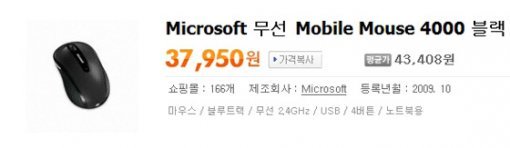
게이밍 마우스로도 활용할 수 있을 만큼 다양하고 충실한 기능. 노트북과 함께 가지고 다녀도 부담스럽지 않은 크기와 무게. 마지막으로 바닥을 가리지 않는 블루트랙 기술까지. 마우스로서 갖춰야 할 필수 기능은 물론 여러 방면으로 활용할 수 있는 범용성까지 골고루 갖춘 마우스, MS 와이어리스 모바일 마우스 4000. 데스크탑과 노트북을 번갈아 가면서 사용할 마우스를 찾는 사람, 거실에 PC를 놓고 조금 떨어진 거리에서 조작하고자 하는 사람에게 추천할 만한 제품이라 하겠다.
글 / IT동아 구지원(endimia@itdonga.com)
※ 포털 내 배포되는 기사는 사진과 기사 내용이 맞지 않을 수 있으며,
온전한 기사는 IT동아 사이트에서 보실 수 있습니다.
사용자 중심의 IT저널 - IT동아 바로가기(http://it.donga.com)
Copyright © 스포츠동아. All rights reserved. 무단 전재, 재배포 및 AI학습 이용 금지
공유하기



![이동국 딸 설아 폭풍 성장 “언니 재시 복제중” [DA★]](https://dimg.donga.com/a/232/174/95/1/wps/SPORTS/IMAGE/2025/12/07/132915151.1.jpg)

![유승옥, 확실한 애플힙+핫바디…베이글美 여전 [DA★]](https://dimg.donga.com/a/232/174/95/1/wps/SPORTS/IMAGE/2025/12/05/132909885.1.jpg)




![“다 지나간다” 박미선, 암 투병 당시 미소 잃지 않았다 [DA★]](https://dimg.donga.com/a/232/174/95/1/wps/SPORTS/IMAGE/2025/12/07/132917714.1.jpg)







![박주현 파격 비키니, 복싱으로 다진 몸매 대박 [DA★]](https://dimg.donga.com/a/232/174/95/1/wps/SPORTS/IMAGE/2025/12/07/132916942.1.jpg)





![조진웅 은퇴…“배우의 길 마침표” 불명예 퇴장 [종합]](https://dimg.donga.com/a/72/72/95/1/wps/SPORTS/IMAGE/2025/12/06/132913708.1.jpg)
![달수빈, 정신 혼미해지는 완벽 몸매…건강 섹시美 과시 [DA★]](https://dimg.donga.com/a/140/140/95/1/wps/SPORTS/IMAGE/2025/12/08/132919495.1.jpg)

![“다 지나간다” 박미선, 암 투병 당시 미소 잃지 않았다 [DA★]](https://dimg.donga.com/a/140/140/95/1/wps/SPORTS/IMAGE/2025/12/07/132917714.1.jpg)
![박주현 파격 비키니, 복싱으로 다진 몸매 대박 [DA★]](https://dimg.donga.com/a/140/140/95/1/wps/SPORTS/IMAGE/2025/12/07/132916942.1.jpg)

![박주현 파격 비키니, 복싱으로 다진 몸매 대박 [DA★]](https://dimg.donga.com/a/72/72/95/1/wps/SPORTS/IMAGE/2025/12/07/132916942.1.jpg)


















![김남주 초호화 대저택 민낯 “쥐·바퀴벌레와 함께 살아” [종합]](https://dimg.donga.com/a/110/73/95/1/wps/SPORTS/IMAGE/2025/05/27/131690415.1.jpg)
![이정진 “사기 등 10억↑ 날려…건대 근처 전세 살아” (신랑수업)[TV종합]](https://dimg.donga.com/a/110/73/95/1/wps/SPORTS/IMAGE/2025/05/22/131661618.1.jpg)


댓글 0